怎么打开手机QQ同步助手app内的软件锁功能
当我们在使用手机的时候,为了保证手机内的应用的安全与隐私,我们可以选择使用同步助手app来为应用添加应用锁,具体应如何操作呢?接下来就由小编来告诉大家。
具体如下:
1. 第一步,打开手机并在桌面找到QQ同步助手图标,点击进入。
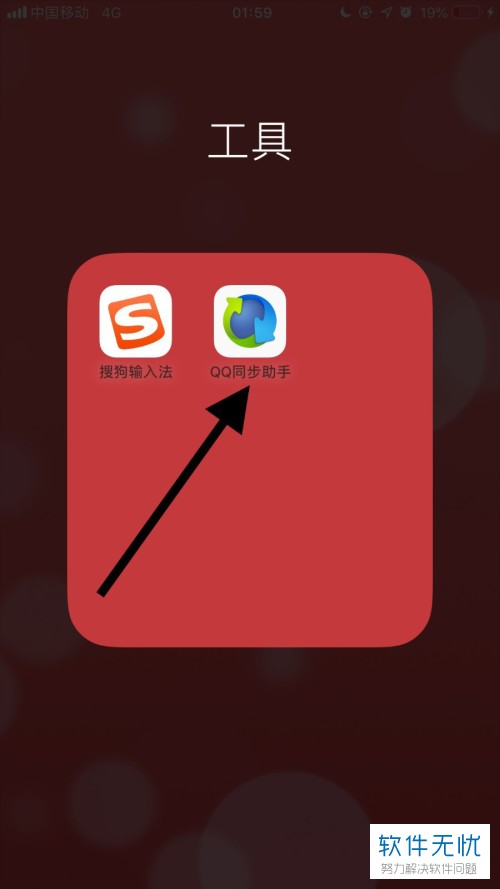
2. 第二步,进入app主页后,点击左上角的三横图标。
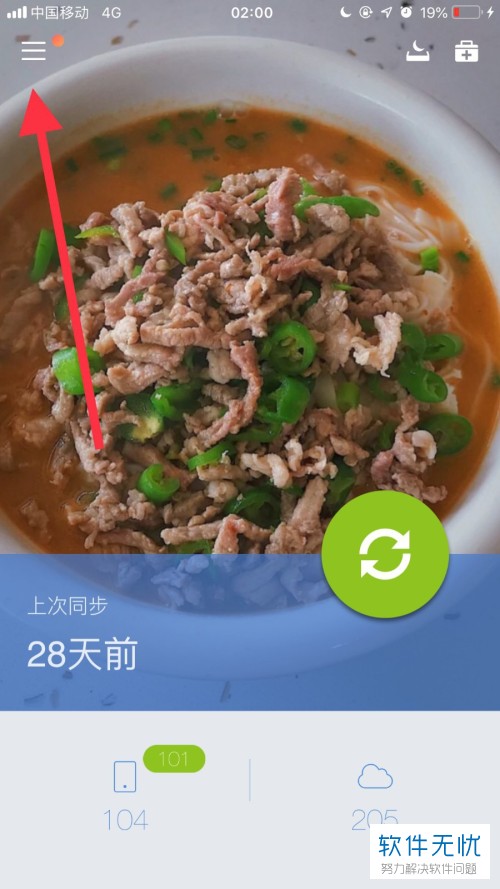
3.第三步,在打开的个人主页内,点击下方的设置选项。
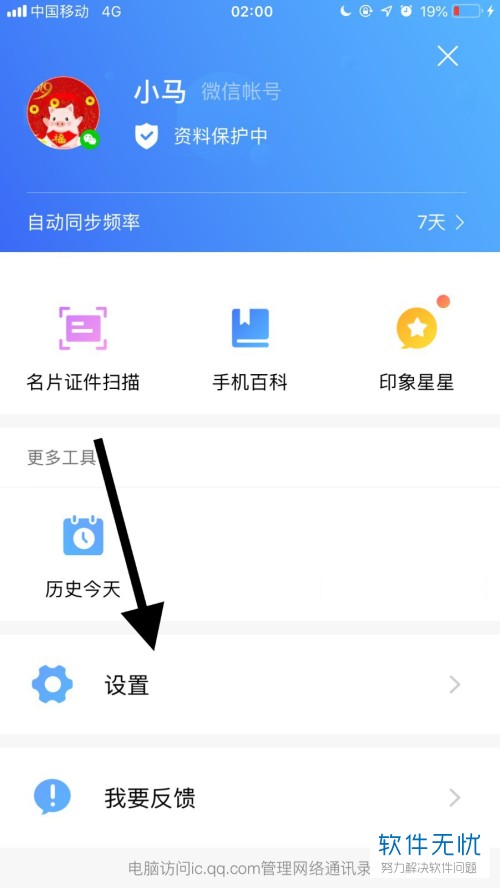
4.第四步,进入设置页面后,点击下方的软件锁选项。
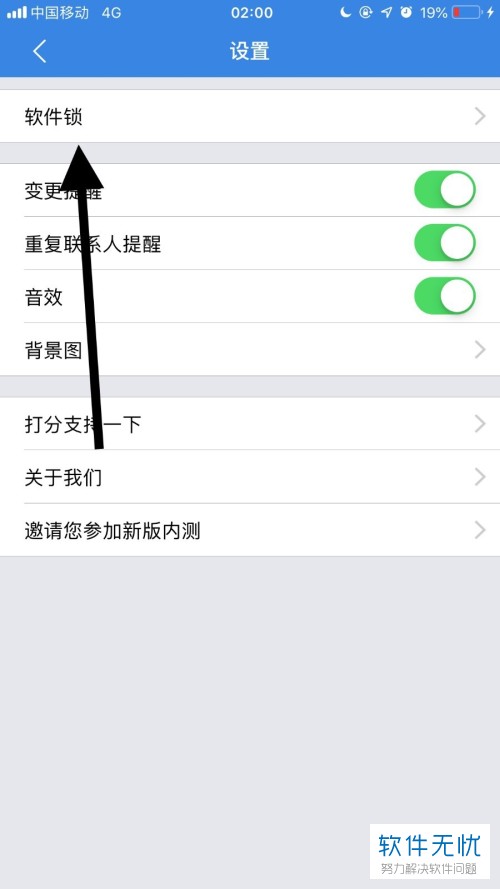
5. 第五步,跳转至软件锁定页面后,点击下方的启用软件锁按钮。
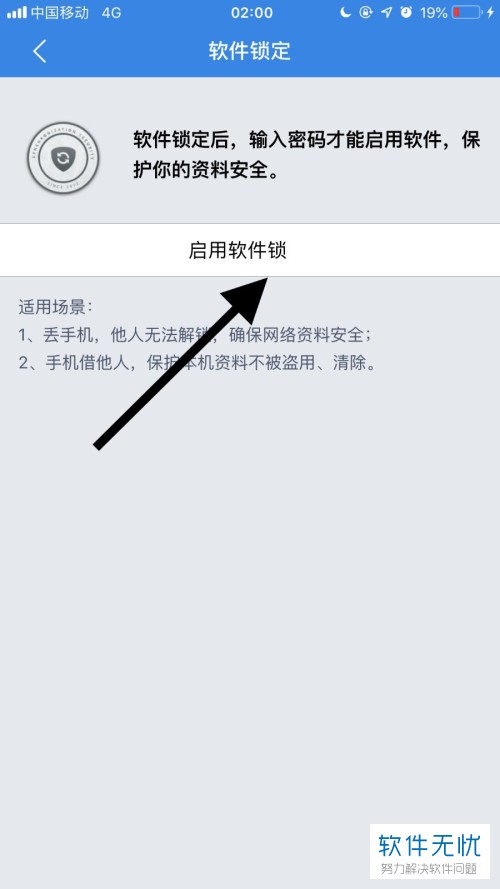
6. 第六步,根据提示,设置新的软件锁密码。
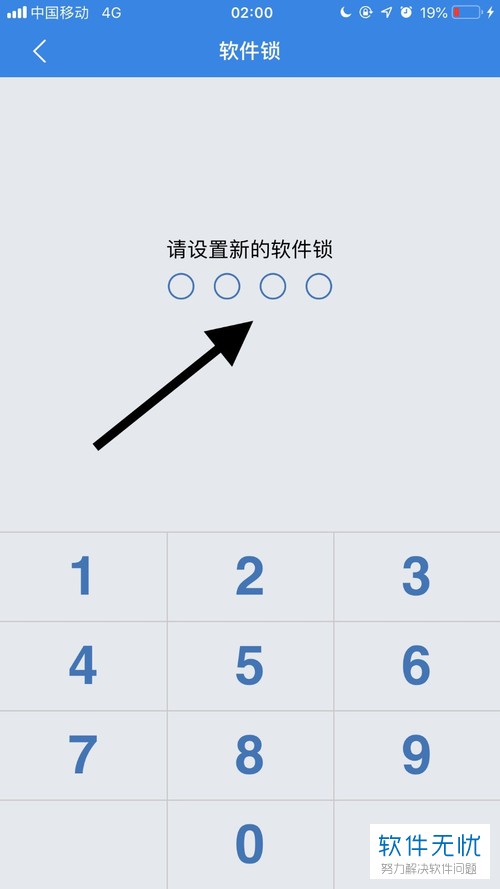
7.第七步,密码设置完成后,即可开启软件锁功能。
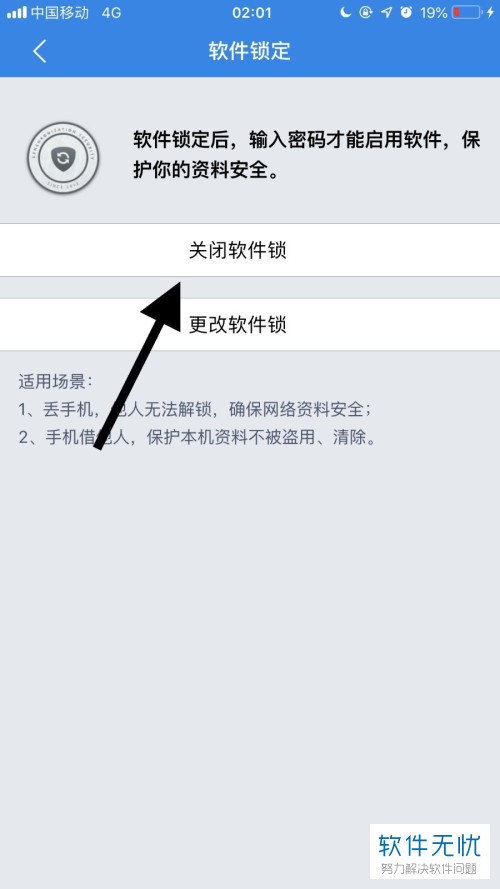
以上就是小编为大家带来的打开手机QQ同步助手app内的软件锁功能的方法。
分享:
相关推荐
- 【其他】 WPS文字扩展名 04-28
- 【其他】 WPS文字可以一次性删除所有批注内容吗 04-28
- 【其他】 WPS文字校对功能 04-28
- 【其他】 WPS文字间隔距离怎么设置 04-28
- 【其他】 WPS文字间距怎么调整一致 04-28
- 【其他】 WPS文字加框怎么设置 04-28
- 【其他】 WPS文字镜像反转怎么弄 04-28
- 【其他】 WPS文字格式刷怎么用 04-28
- 【其他】 哔哩哔哩漫画怎么更换个人装扮 04-28
- 【其他】 WPS文字滚动播放 04-28
本周热门
-
iphone序列号查询官方入口在哪里 2024/04/11
-
oppo云服务平台登录入口 2020/05/18
-
输入手机号一键查询快递入口网址大全 2024/04/11
-
mbti官网免费版2024入口 2024/04/11
-
outlook邮箱怎么改密码 2024/01/02
-
光信号灯不亮是怎么回事 2024/04/15
-
苹果官网序列号查询入口 2023/03/04
-
计算器上各个键的名称及功能介绍大全 2023/02/21
本月热门
-
iphone序列号查询官方入口在哪里 2024/04/11
-
输入手机号一键查询快递入口网址大全 2024/04/11
-
oppo云服务平台登录入口 2020/05/18
-
mbti官网免费版2024入口 2024/04/11
-
outlook邮箱怎么改密码 2024/01/02
-
苹果官网序列号查询入口 2023/03/04
-
光信号灯不亮是怎么回事 2024/04/15
-
fishbowl鱼缸测试网址 2024/04/15
-
计算器上各个键的名称及功能介绍大全 2023/02/21
-
正负号±怎么打 2024/01/08











